Học tin học văn phòng tại Thanh Hóa
Bạn sẽ tiết kiệm được nhiều thời gian nếu biết cách in nhiều file word chùng lúc, vậy hãy cùng tin học ATC tìm hiểu trong bài viết ngày hôm nay nhé!
Các bước thực hiện:
Bước 1: chọn menu Start nằm bên góc trái màn hình.
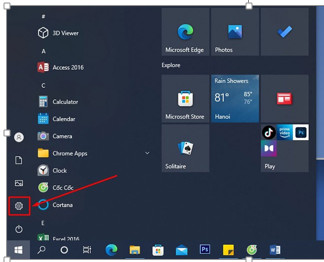
Bước 2: Nhấn vào tuỳ chọn Settings.
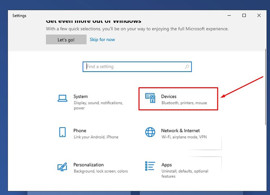
Bước 3: Chọn Devices trong các tuỳ chọn hiện ra bên trong cửa sổ Settings.
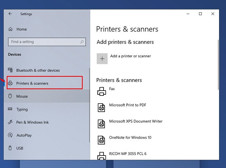
Bước 4: Tiếp đến, bạn hãy chọn tuỳ chọn Printers & scanners để xem tất cả các máy in bạn đã cài đặt trên máy tính
.
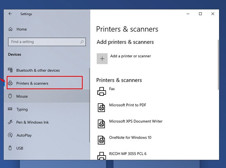
Bước 5: Chọn máy in bạn sẽ in nhiều file Word cùng lúc, sau đó nhấn vào tuỳ chọn Open queue.
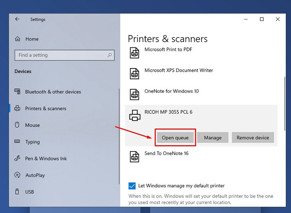
Bước 6: Trong trình quản lý máy in, bạn hãy nhấn vào tuỳ chọn Printer và chọn cài đặt Set As Default Printer để thiết lập in mặc định trên máy in này.
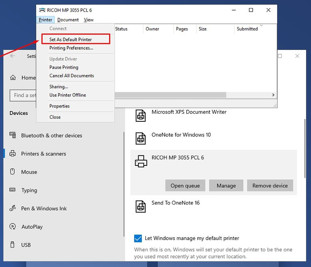
Bước 7: Sau khi đã chọn xong máy in để in, bạn hãy đưa tất cả các file Word cần in cùng lúc vào trong một thư mục duy nhất.
Bước 8: Cuối cùng, bạn hãy chọn tất cả các file Word đó và nhấn vào chuột phải, sau đó chọn Print. Bạn cũng có thể thay thế thao tác này bằng tổ hợp Ctrl + P trên bàn phím vật lý.
Word sẽ cần mở từng tệp để in chúng, nó cũng sẽ đóng khi mỗi tệp đã được in xong. Thao tác này sẽ chạy tự động vì vậy bạn không cần phải làm bất cứ điều gì trong khi các tệp Word của bạn đang được in.
Trên đây là cách in nhiều file word cùng một lúc, tin học ATC chúc các bạn thành công!

Nếu bạn có muốn học tin học văn phòng, mời bạn đăng ký tham gia khóa học của chúng tôi tại:
TRUNG TÂM ĐÀO TẠO KẾ TOÁN THỰC TẾ – TIN HỌC VĂN PHÒNG ATC
DỊCH VỤ KẾ TOÁN THUẾ ATC – THÀNH LẬP DOANH NGHIỆP ATC
Địa chỉ:
Số 01A45 Đại lộ Lê Lợi – Đông Hương – TP Thanh Hóa
( Mặt đường Đại lộ Lê Lợi, cách bưu điện tỉnh 1km về hướng Đông, hướng đi Big C)
Tel: 0948 815 368 – 0961 815 368
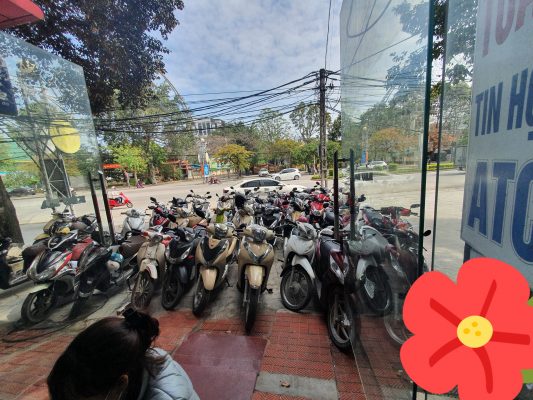
Trung tâm đào tạo tin học ở Thanh Hóa
Trung tâm đào tạo tin học tại Thanh Hóa






